ऋषि रैंसमवेयर क्या है (09.15.25)
रैंसमवेयर एक दुर्भावनापूर्ण प्रोग्राम है जो कंप्यूटर पर फ़ाइलों और फ़ोल्डरों को एन्क्रिप्ट करता है और उन्हें एक बंधक के रूप में ले जाता है। यह साइबर अपराधियों के लाभ के लिए ऐसा करता है, जो तब अनुरोध करते हैं कि फिरौती की राशि, आमतौर पर बिटकॉइन में, पीड़ितों को उनकी फाइलों तक फिर से पहुंचने के लिए भुगतान किया जाए।
आजकल, रैंसमवेयर हमले एक बड़े पैमाने पर साइबर सुरक्षा खतरा हैं वे एक चिंताजनक आवृत्ति के साथ होते हैं। ऐसी भी खबरें हैं कि हर 14 सेकंड में एक रैंसमवेयर हमला होता है! अधिक चिंता की बात यह है कि रैंसमवेयर मैलवेयर के कई प्रकार हैं जो अपने बदसूरत सिर को पीछे रखते हैं। इससे साइबर सुरक्षा विशेषज्ञों के लिए लगातार विकसित होने वाले खतरे से बचना मुश्किल हो जाता है।
इस लेख में, हम ऋषि नामक एक ऐसे रैंसमवेयर स्ट्रेन पर चर्चा करेंगे।
सेज रैंसमवेयर क्या कर सकता है?सेज रैंसमवेयर अब बंद हो चुके टेस्लाक्रिप्ट रैनसमवेयर परिवार का एक मैलवेयर स्ट्रेन है। जैसा कि कोई अन्य रैंसमवेयर करेगा, सेज पीड़ित के कंप्यूटर को पूर्व निर्धारित फ़ाइल प्रकारों के लिए स्कैन करता है और उन्हें एक शक्तिशाली एन्क्रिप्शन एल्गोरिथ्म के साथ एन्क्रिप्ट करता है। इसके बाद, यह एक फिरौती नोट छोड़ता है जो इस प्रकार पढ़ता है:
ध्यान दें!
सेज ने आपकी सभी फाइलों को एन्क्रिप्ट किया!
——————————
आपकी सभी फ़ाइलें, चित्र, वीडियो और डेटाबेस एन्क्रिप्ट किए गए थे और सेज नामक सॉफ़्टवेयर द्वारा पहुंच से बाहर किए गए थे।
आपके पास हमारी सहायता के बिना फ़ाइलों को पुनर्स्थापित करने का कोई मौका नहीं है।
लेकिन अगर आप हमारे निर्देशों का पालन करते हैं फ़ाइलें आसानी से पुनर्स्थापित किया जा सकता है।
आपकी फ़ाइलों को वापस कैसे प्राप्त करें, इस पर निर्देश प्रत्येक डिस्क पर,
आपके दस्तावेज़ों में और आपके डेस्कटॉप पर संग्रहीत किए जाते हैं।
फ़ाइलें देखें !Recovery_2g0zr9.txt और !Recovery_2g0zr9। html
यदि आपको यह फ़ाइलें नहीं मिल रही हैं, तो प्रोग्राम 'टोर ब्राउज़र' का उपयोग करें (आप इसे Google में पा सकते हैं)
(प्याज) वेब साइट तक पहुंचने के लिए आपके निर्देश'
सेज के इस स्तर पर पहुंचने के बाद, एन्क्रिप्टेड फ़ाइलों को पुनर्प्राप्त करने के लिए कुछ भी नहीं किया जा सकता है क्योंकि वे आमतौर पर सैन्य-ग्रेड एईएस-256-बिट एन्क्रिप्शन मानक के साथ एन्क्रिप्ट किए जाते हैं।
जबकि आप आमतौर पर 530 डॉलर मूल्य के बिटकॉइन की फिरौती राशि का भुगतान करने पर विचार कर सकते हैं, यदि आपका कंप्यूटर संक्रमित हो गया है, तो यह ऐसा कुछ नहीं है जिसे हम प्रोत्साहित करेंगे। साइबर क्रिमिनल उस तरह के लोग नहीं हैं जिन पर आपको अपनी बात रखने के लिए भरोसा करना चाहिए, और अगर वे ऐसा करते भी हैं, तो इसका मतलब यह है कि वे भविष्य में आप पर हमला नहीं करेंगे, खासकर अब जब आपने सहयोग करने की अपनी इच्छा का प्रदर्शन किया है।
रैंसमवेयर हमले के बाद आपको जो करना है, वह है सेज रैंसमवेयर ASAP को समाप्त करना।
सेज रैंसमवेयर कैसे निकालेंरैंसमवेयर के टेस्लाक्रिप्ट परिवार के समाप्त होने का एक कारण यह है कि साइबर सुरक्षा शोधकर्ता समझते हैं कि वे कैसे काम करते हैं और इस प्रकार एंटी-मैलवेयर सॉफ़्टवेयर समाधानों का पता लगाने और उन्हें रोकने के साधनों से लैस हैं। कहने का तात्पर्य यह है कि सेज रैंसमवेयर को हटाने के लिए आपको केवल एक शक्तिशाली एंटी-मैलवेयर सॉफ़्टवेयर जैसे आउटबाइट एंटी-मैलवेयर की आवश्यकता है। यह एक व्यापक स्कैन करेगा जो सेज मैलवेयर हस्ताक्षर और उसके व्यवहार की तलाश करेगा।
जब मैलवेयर का खतरा सेज रैंसमवेयर जितना बड़ा होता है, तो हम सामान्य रूप से अनुशंसा करते हैं कि आप अपने कंप्यूटर को नेटवर्किंग के साथ सुरक्षित मोड पर चलाएं। .
सुरक्षित मोड विंडोज़ ओएस के साथ आने वाले ऐप्स को छोड़कर अन्य ऐप्स को स्वचालित रूप से लॉन्च होने से रोकने के लिए काम करता है, जबकि नेटवर्क विकल्प आपको इंटरनेट और अन्य नेटवर्क रीमग्स तक पहुंचने की अनुमति देगा। विंडोज 10 डिवाइस पर नेटवर्किंग के साथ सेफ मोड में आने का तरीका यहां दिया गया है:
एक बार अंदर जाने के बाद नेटवर्किंग के साथ सेफ मोड, तभी आपको एंटी-मैलवेयर सॉफ्टवेयर लॉन्च करना चाहिए। अगर आपके पास यह आपके डिवाइस पर नहीं है, तो इसे डाउनलोड करने के लिए इंटरनेट का उपयोग करें।
सेज रैंसमवेयर के खिलाफ अपनी लड़ाई में एक और टूल जिसे आपको लाने की जरूरत है, वह है पीसी रिपेयर टूल। रिपेयर टूल आपके डिवाइस का एक सिस्टम-वाइड स्कैन चलाएगा, जंक फाइल्स को ढूंढेगा और हटाएगा, स्पीड कम करने वाली समस्याओं को रोकेगा, और टूटी या गुम रजिस्ट्री प्रविष्टियों की मरम्मत करेगा। दूसरे शब्दों में, जबकि एंटी-मैलवेयर सॉफ़्टवेयर वायरस को कुचल देगा, यह पीसी मरम्मत उपकरण है जो आपके कंप्यूटर को स्वस्थ बनाएगा।
Windows पुनर्प्राप्ति उपकरणमान लें कि आपके पास आउटबाइट एंटीवायरस खरीदने की सुविधा नहीं है, तो सेज रैंसमवेयर को हटाने के लिए आप और क्या कर सकते हैं?
Windows OS कई विकल्प प्रदान करता है जो आपको किसी भी हानिकारक परिवर्तन को पूर्ववत करने देता है आपका कंप्यूटर। ये हल्के सिस्टम पुनर्स्थापना से लेकर अधिक कठोर Windows को पुनर्स्थापित करने के लिए स्थापना मीडिया का उपयोग करें तक हैं। चूंकि हम संभवतः इस भाग में सभी विकल्पों को शामिल नहीं कर सकते हैं, हम इनमें से दो पर चर्चा करेंगे।
सिस्टम पुनर्स्थापनासिस्टम पुनर्स्थापना एक Windows पुनर्प्राप्ति उपकरण है जो उस पर निर्भर करता है जिसे पुनर्स्थापना बिंदु कहा जाता है जो 'स्नैपशॉट एक समय में विंडोज ओएस का।
इसलिए, यदि आपके पास ऐसा 'स्नैपशॉट' है, तो आप इसका उपयोग अपने कंप्यूटर को पिछले प्रदर्शन स्तर पर वापस करने के लिए कर सकते हैं। सिस्टम पुनर्स्थापना तक पहुंचना आसान है, और यदि वास्तव में नेटवर्किंग के साथ सुरक्षित मोड की ओर ले जाने वाले कदम उठाए हैं, तो आपने उन्नत विकल्पों के अंतर्गत सिस्टम पुनर्स्थापना विकल्प देखा होगा जैसा कि नीचे देखा गया है:
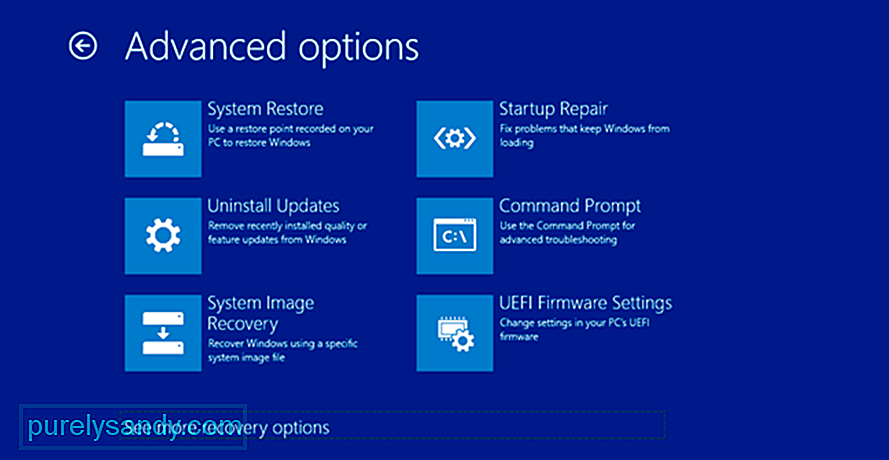
इस विकल्प पर क्लिक करने के बाद, आप अपने कंप्यूटर पर उपलब्ध पुनर्स्थापना बिंदुओं की सूची देखेंगे। एक का चयन करें और सिस्टम पुनर्स्थापना प्रक्रिया के साथ आगे बढ़ें।
हालांकि कई मायनों में महान, सिस्टम पुनर्स्थापना उपकरण की अपनी सीमाएं हैं। इनमें से सबसे महत्वपूर्ण यह है कि पुनर्स्थापना बिंदु मौजूद होना चाहिए, और उन्हें पीसी समस्या से पहले बनाया जाना चाहिए जिसे हल करने की आवश्यकता है। दूसरी सीमा यह है कि कुछ मैलवेयर स्ट्रेन पुनर्स्थापना बिंदुओं को हटाने के लिए जाने जाते हैं ताकि यह सुनिश्चित किया जा सके कि प्रभावित पीड़ितों के पास उनकी फ़ाइलों और फ़ोल्डरों को पुनर्प्राप्त करने का कोई तरीका नहीं है।
इस पीसी को रीसेट करेंइस पीसी को रीसेट करें पुनर्प्राप्ति टूल आपको ऐसा करने देता है बस इतना कि अपने डिवाइस को डिफ़ॉल्ट पर रीसेट करें। अपने Windows 10 डिवाइस को रीसेट करने के लिए, निम्नलिखित कदम उठाएं:
एंटीवायरस के बिना भी, अपने पीसी को रीसेट करने से आपके कंप्यूटर से सभी मैलवेयर इकाइयां हटा दी जानी चाहिए। अब, आपको केवल यह सुनिश्चित करना है कि आप फिर कभी संक्रमित न हों।
रैंसमवेयर को अपने कंप्यूटर को संक्रमित करने से कैसे रोकेंमैलवेयर संक्रमण को रोकना किसी के लिए भी एक लंबा आदेश है, जिसमें क्षेत्र में सर्वश्रेष्ठ शामिल हैं साइबर सुरक्षा की, लेकिन यह किया जा सकता है। आपको बस सरल सुरक्षा नियमों का पालन करना है। यहां सबसे महत्वपूर्ण की सूची दी गई है:
- अपने डिवाइस पर एक एंटी-मैलवेयर सॉफ़्टवेयर स्थापित करें और यदि संभव हो तो अपने कंप्यूटर को प्रतिदिन स्कैन करें।
- ऐसी साइटों पर जाने से बचें, जिनमें कोई सुरक्षा नहीं है। सील या जो बहुत अधिक विज्ञापन प्रदर्शित करता है।
- संदेशों, ईमेल, और सुरक्षा अलर्ट का जवाब देने से पहले उनकी प्रामाणिकता की जांच करें।
- अपनी सबसे महत्वपूर्ण फाइलों का बैकअप लें ताकि भले ही आप एक भयानक रैंसमवेयर हमले के शिकार हों उन्हें वापस पाने का एक तरीका है।
- आखिरकार, कुकीज, ब्राउज़िंग इतिहास, ऐप्स और अन्य फाइलों को हटाकर अपने कंप्यूटर को हमेशा साफ रखें जिनकी अब आपको जरूरत नहीं है।
यूट्यूब वीडियो: ऋषि रैंसमवेयर क्या है
09, 2025

